Danh mục sản phẩm
Linh kiện máy tính
Máy chiếu kết nối với các thiết bị máy tính hay laptop bằng cổng HDMI hoặc là VGA, và sẽ cần có cáp kết nối HDMI hoặc VGA, sẽ tùy thuộc và cổng kết nối được trang bị trên thiết bị của bạn. Dưới đây, Minh Châu Computer sẽ hướng dẫn bạn cách kết nối máy chiếu với máy tính bằng cáp HDMI và VGA .
kết nối máy chiếu với laptop bằng cáp HDMI sẽ cho các bạn một chất lượng hình ảnh ra tốt hơn vì nói truyền tín hiệu khốn nén. Tùy thuộc cap HDMI của bạn thuộc chuẩn nào mà bạn có thể cho hình ảnh đó ở độ phân giải bao nhiêu ( Cao nhất hiện nay mà cổng HDMI 2.1 có thể truyền tải được nội dung 8K )
Dưới đây Minh Châu Computer chỉ bạn 5 bước kết nối với cáp HDMI:
Bước 1: Bật máy chiếu
Bước 2: Bật máy tính/laptop
Bước 3: Cắm một đầu HDMI vào cổng HDMI trên máy chiếu (được khoanh đỏ trong hình).
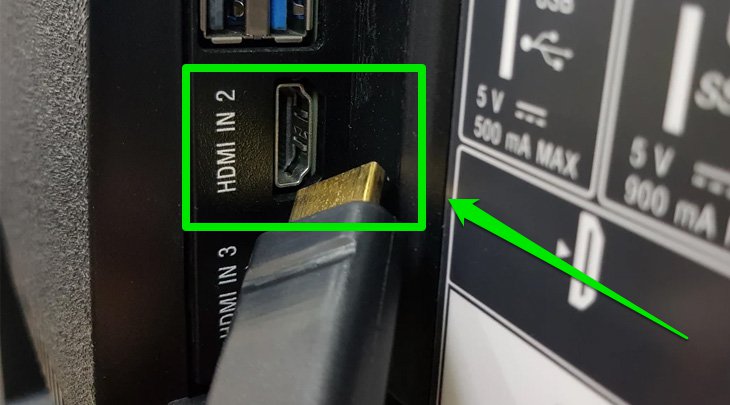
Bước 4: Cắm đầu cáp HDMI còn lại vào cổng HDMI trên máy tính/laptop:

Bước 5: Sau khi cắm cáp xong thì thường màn hình máy tính sẽ xuất hiện trên máy chiếu. Nếu bạn chưa thấy, thì hãy nhấn phím Windows + P trên bàn phím, chọn chế độ để hiển thị màn hình máy tính trên máy chiếu. Duplicate (hiển thị giống hệt màn hình laptop), Extend (chỉ những phần kéo sang màn hình máy chiếu thì mới được hiển thị).
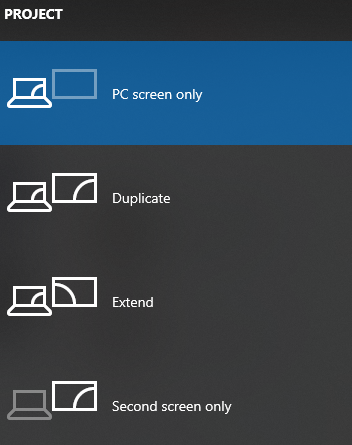
Để có thể kết nối máy chiếu với laptop bằng cap VGA, bạn cần chuẩn bị một sợ cap VGA, rồi thực hiện theo các bước đây.
Bước 1: Bật máy chiếu bằng cách nhấn 1 lần vào nút POWER trên điều khiển hoặc máy chiếu, nếu thấy đèn trên máy chuyển sang màu xanh là được. Nếu máy chiếu vừa tắt, bạn cần chờ vài giây để quạt trong máy ngừng quay rồi nhấn bật lại lần nữa.
Bước 2: Bật máy tính/laptop
Bước 3: Cắm một đầu dây cáp vào cổng VGA in trên máy chiếu (thường là màu xanh)

Bước 4: Cắm đầu còn lại của dây VGA vào cổng VGA trên laptop, máy tính. Bạn cần cắm đúng đầu nối, đẩy mạnh vào khe cắm và cắm khít. Khi tháo dây, chúng ta sẽ cầm phần phần đầu kéo ra, tránh không bẻ lên hoặc bẻ xuống phần dây cắm.

Bước 5: Khi kết nối thành công, màn hình máy tính sẽ xuất hiện trên máy chiếu. Nếu không có tín hiệu, bạn hãy nhấn lại nút Auto Setup ở điều khiển để máy chiếu dò lại tín hiệu từ máy tính.
Bước 6: Nếu màn hình laptop chưa hiển thị trên máy chiếu dù đã kết nối thành công, bạn nhấn tổ hợp phím Windows + P, chọn Duplicate nhé. Nếu vẫn chưa được hãy đọc tiếp cách sửa lỗi kết nối máy chiếu với máy tính bên dưới.
Đã kết nối máy tính với máy chiếu qua Wifi thì bạn cần chú ý một số vấn đề sau:
Các bước thực hiện:
Bước 1: Bạn cần kết nối máy chiếu có hỗ trợ kết nối WiFi với mạng WiFi chung. Cài đặt này tùy theo loại máy chiếu nhưng có thể nằm trong phần Settings > Network. Sau đó, bạn cần thiết lập tính năng Screen Mirroring để cho phép nhận tín hiệu hình ảnh qua WiFi.
Bước 2: Trên máy tính Windows, bạn nhấn Windows + S sau đó gõ Connect to wireless display, nhấp vào kết quả trong phần tìm kiếm.
Bước 3: Tìm và nhấp vào phần Connect to a wireless display.
Bước 4: Nhấn Detect để tìm tên máy chiếu cần kết nối rồi chọn và nhấn Connect.
Với máy tính Mac, bạn có thể kết nối với máy chiếu qua AirPlay. Đương nhiên là để làm được điều này thì bạn cũng cần có mẫu máy chiếu hỗ trợ kết nối AirPlay. Đầu tiên, bạn cần kết nối máy chiếu với mạng WiFi chung sau đó kích hoạt AirPlay (thường nằm chung một chỗ với tùy chọn Screen Mirroring).
Trên máy Mac, bạn nhấn vào nút AirPlay sau đó tìm máy chiếu rồi nhấn vào để kết nối.
Bài viết trên Minh Châu Computer đã chia sẻ với bạn tất cả các cách kết nối máy tính, laptop với máy chiếu. Chúc các bạn thành công !
Các bạn quan tâm đến các dòng máy tính laptop, PC, AIO hay các phụ kiện máy tính xem thêm tại đây !






